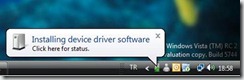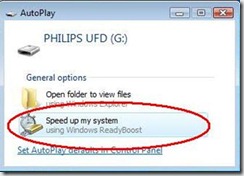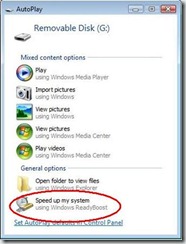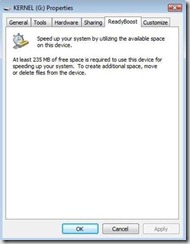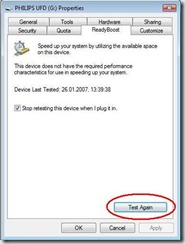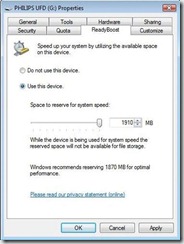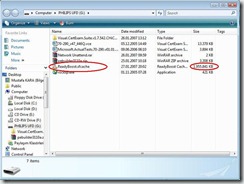Herhalde her bilgisayar kullanıcısının yakındığı en büyük sorun bilgisayarından istediği performansı alamamasıdır.Windows Vista’nın performans arttırımı için geliştirdiği ReadyBoost özelliğini hep birlikte inceleyeceğiz.
Microsoft’un en yeni işletim sistemi Windows Vista kısa sürede büyük bir satış oranıyla kullanıcılarına ulaştı. Vista kurulumun aşamasından tutunda, istediği donanım özelliklerine kadar diğer Windows sürümlerinden çok farklı olduğunu gösteriyor. Vista kurulumu bittikten sonra gerçek anlamda muhteşem bir görsellik biz kullanıcıları karşıladı. Vista’da sadece ön planda ilk karşımıza çıkan görsel özelliklerin yanı sırası birçok yeni işlevsellik de bulunmakta. Bunlardan bir tanesi de ReadyBoost özelliği.
ReadyBoost, Microsoft’un Windows Vista’nın tüm sürümlerinde bulunan ve sistem performansını arttırıcı yeni özelliğine verdiği isim.ReadyBoost USB 2.0 bir Flash Belleği ön bellek olarak kullanması. Bilgisayar üzerinde bulunan fiziksel bellekler (RAM) yeterli gelmediği zaman sabit diskler (Harddisk) üzerinde ayrılmış bulunan page file (Sanal Bellek) kullanırlar.ReadyBoost özelliği de bu şekilde çalışır. ReadyBoost desteği olan bir USB memory takıldığı anda ayarlanan alanı sanal bellek olarak kullanıma açıyor. Aslında bu kısımda önemli nokta USB memory’lerin rastgele okuma hızının,sabit disklerdeki okuma kafasından daha hızlı olması.Kısacası ReadyBoost bilgisayara takılan USB memory sayesinde ek bir sanal belleğin oluşması.
Yazının önceki kısımlarında ReadyBoost destekli USB memory’ler cümlesini kullandım, anlaşılacağı üzerine her USB memory’nin bu özelliği mevcut bulunmamakta. Ayrıca USB memory’lerin 2.0 ve minumum 256 MB kapasiteleri olmaları gerekmekte. Bunun yanı sıra bazı SD kart ve Compact Flashlarında ReadyBoost desteği bulunmakta. Aşağıdaki linklerden bu desteğe sahip USB memoryleri bulabilirsiniz.
http://www.flash-memory-store.com/ready-boost-drives-for-microsoft-windows-vista.html
http://www.xpcgear.com/readyboost.html
Resim-1’de ReadyBoost logolu USB Memory görülmekte
Resim–1
ReadyBoost özelliği olan bir USB memory takıldığı anda daha önce XP ve diğer sürümlerde de notification area’da yeni bir donanınım eklendiğini gösteren bir uyarı karşımıza gelmekte. İstenirse bu uyarıya tıklayarak ReadyBoost’a ulaşmak mümkün. Resim–2
Resim–2
ReadyBoost’u aktif olarak kullanmak istiyorsak Resim-3’de yer alan “Speed up my system” tıklamamız gerekmekte.
Resim–3
ReadyBoost’a ulaşmanın bir diğer yöntemi ise USB memory taktıktan bir süre sonra Resim-4’de yer alan görüntü karşımıza geldiğinde “Speed up my system” seçeneği ile ReadyBoost’u aktifleştirmemiz mümkün
Resim–4
ReadyBoost destekli memory’yi taktıktan sonra aşağıda yer alan uyarıları görmemiz mümkün. Bu uyarıda ReadyBoost özelliğini kullanmamız için disk üzerinde yeterli boş alanın olmadığı ve boş alan ayırmamız gerektiği söylenmekte. Resim–5
Resim–5
USB memory taktıktan sonra alabileceğimiz bir başka uyarı ise Resim-6’da yer almakta bu kısımda ReadyBoost çalışmadığı görülmekte. Bu kısımda yapılabilecekler şunlar olmalıdır.
Test again butonuna basarak yeniden ReadyBoost test edilmeli. Device Manager (Aygıt Yöneticisi) gelerek USB diskin Disk Drive kısmını seçip üzerinde farenin sağ tuşuyla Properties penceresi açılarak Policies tabında bulunan “Optimize for Performance” işaretlenmeli daha sonra tekrar “Test again”butonu seçilmelidir. USB memory NTFS ile daha düşük “sector size” seçilerek formatlanmalı. Ayrıca regedit çalıştıralarak HKEY_LOCAL_MACHINE\SOFTWARE\Microsoft\Windows NT\CurrentVersion\EMDMgmt gelinmeli ve aşağıda yer alan DWORD değerlerine rakamlar decimal olarak girilmeli. DeviceStatus=2 ReadSpeedKBs=1000 WriteSpeedKBs=1000. Bilgisayar yeniden başlatılmalıdır. </LI>
Yapmış olduğunuz bu ayarlamalara rağmen herhangi bir değişiklik yok ise ne yazık ki bazı üretici firmaların azizliğine uğramış bulunmaktasınız. Bazı ürünlerin ReadyBoost özelliği olmamasına rağmen üreticiler desteklediklerini yazmaktalar.
Resim–6
ReadyBoost aktif hale gelmiş durumda. Bu kısımda USB Memory üzerinde ne kadarlık alanın kullanılacağını belirleyerek. ReadyBoost işlemimizi tamamlayabiliriz. Resim–7
Resim–7
Resim-8’de USB Memory’yi açtığımızda içerisinde bizim belirlediğimiz boyutta bir dosyanın oluştuğu görülmekte. Artık bilgisayarımız daha hızlı çalışabilecektir.
Resim–8
Vista’nın performans için geliştirmiş olduğu ReadyBoost özelliği ile ayrı bir fiziksel sürücüye sanal bellek eklemek, bilgisayarımızda yapmakta olduğumuz işlerin hızlanmasına yardımcı olacaktır.
Kaynak:
http://www.microsoft.com/windows/products/windowsvista/features/details/readyboost.mspx
Bir Sonraki Makalede Görüşmek üzere…
Ka®a
 ;?>
;?>